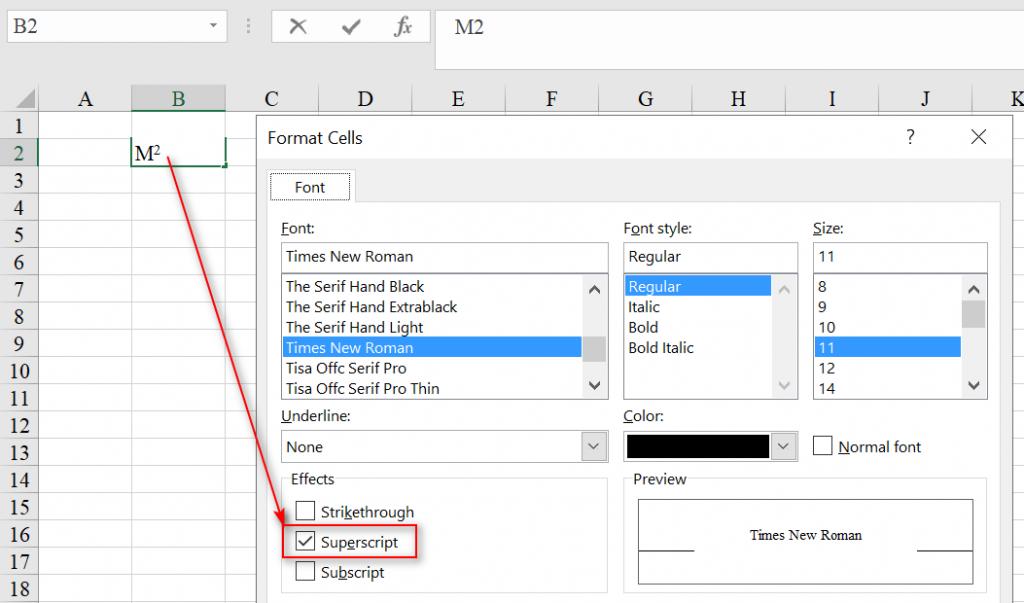Cách hiển thị chỉ số trên, chỉ số dưới trong Excel
Trong bài viết này, Học Excel Online sẽ hướng dẫn các bạn cách làm hiển thị được chỉ số trên, chỉ số dưới trong Excel như H2O hay M2 một cách chính xác nhất.
Trong quá trình làm việc cũng như đặc thù từng lĩnh vực sẽ yêu cầu việc nhập liệu cũng như định dạng dữ liệu cũng như Format cho các ký hiệu được đúng chuẩn như theo quy định và chỉ số trên, chỉ số dưới là một trong những tình huống mà ta sẽ gặp khá phổ biến. Ta sẽ làm điều đó như nào đây???
Cách hiển thị chỉ số trên
Đọc tới đây, có thể sẽ có bạn vẫn còn thắc mắc chỉ số trên là gì? Qua ví dụ sau đây thì mình nghĩ bạn sẽ biết nó là gì.
Ví dụ, khi bạn gõ 10 mét vuông (10m2) thì số 2 trong m2 đó nó chính là chỉ số trên và câu hỏi đặt ra là ta sẽ làm như nào để hiển thị được nó đúng như tiêu chuẩn về ký hiệu của mét vuông.
Trước tiên, bạn cứ gõ M2 như bình thường, sau đó bạn chọn số 2 (bôi đen nó), vào Format Cells (Ctrl + 1)
Trong phần Effects bạn tick chọn vào Superscript và xác nhận với thay đổi đó. Như vậy là bạn đã định dạng M2 đúng như mong muốn rồi. Khá đơn giản phải không nào.
Cách hiển thị chỉ số dưới
Với chỉ số dưới, Ví dụ như là các ký hiệu hóa học chẳng hạn (H20, H2SO4,…) thì những số 2 hay 4 đó nó chính là chỉ số dưới và ta cũng sẽ muốn hiển thị nó đúng như quy định.
Cũng với Format Cells, tại phần Effects bạn sẽ chọn Subscript
Hy vọng với thủ thuật nhỏ này của Học Excel Online, bạn đã có thể trình bày, định dạng được những dữ liệu theo đúng như quy định và đã được công nhận phổ biến trong cuộc sống của chúng ta.
Tham khảo các bài viết trong khóa học Excel Kế toán c ủa chúng tôi:
Một số cách để chuyển số âm thành số dương
Hướng dẫn sử dụng hàm vlookup lồng vlookup trong excel
Những lý do bạn nên sử dụng table trong excel
Hướng dẫn cách tách rời từng ký một tự ra khỏi chuỗi
Link nội dung: https://khoaqhqt.edu.vn/cach-viet-chi-so-duoi-trong-excel-a62933.html